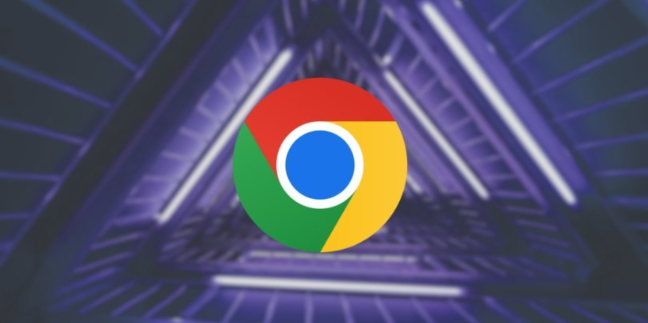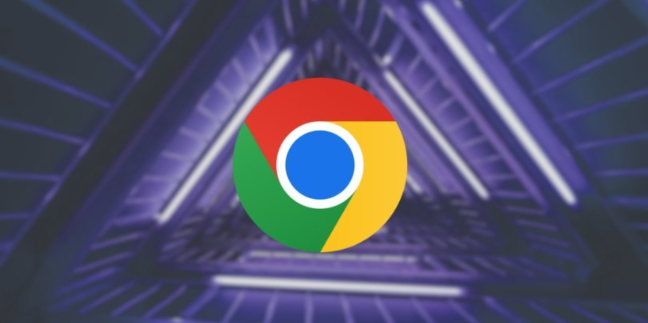
以下是针对“谷歌浏览器下载安装失败如何检查下载路径权限”的实用教程:
打开文件资源管理器定位默认下载文件夹。通常情况下系统会将Chrome安装包保存在用户目录下的Downloads文件夹中,可通过地址栏输入路径快速跳转查看。若发现目标文件不存在,需返回浏览器重新发起下载请求并留意保存位置变化。
右键点击安装程序选择属性面板。在弹出窗口切换至安全选项卡,点击编辑按钮修改当前用户的访问权限。建议勾选完全控制选项确保拥有读取、写入和执行权利,点击确定保存设置后再次尝试运行安装向导。
以管理员身份启动安装流程。找到下载好的EXE文件后右键菜单选择“以管理员身份运行”,此操作可绕过普通用户的权限限制直接调用系统最高层级授权。若仍提示错误则说明需要进一步调整组策略设置。
检查用户账户控制配置参数。进入控制面板的用户账户模块,降低安全级别滑块至适中位置避免过度拦截合法程序。部分系统默认启用严格保护模式会导致正规软件被误判为潜在威胁。
切换至管理员账户完成安装操作。注销当前登录状态后选择具有管理权限的其他用户profile进行登录,在此环境下重复下载和安装步骤通常能顺利通过验证环节。
临时关闭安全防护软件测试。打开第三方杀毒软件或防火墙的设置界面,将Chrome加入白名单排除监控范围。某些主动防御机制可能会错误拦截安装行为的注册表写入动作。
手动指定备用存储位置重试。在浏览器设置里修改默认下载路径为桌面或其他容易管理的目录,新位置往往能规避原文件夹的特殊访问限制策略。选择无中文字符的纯英文路径名称效果更佳。
通过分层级的管控策略组合运用上述方法,优先解决影响基础功能的明显错误,再逐步优化细节体验。遇到复杂问题时,可以同时开启多个面板协同工作,例如结合元素审查与控制台日志分析动态效果实现原理。日常使用时保持开发者工具熟练度,定期检查更新版本带来的新特性支持情况。